Вики-разметка во Вконтакте для начинающих | Академия Лидогенерации | Официальный сайт
С помощью вики-разметки можно оформить меню группы, аналитические статьи, кейсы, инструкции. Конечно, на это нужно будет потратить чуть больше времени, чем на оформление привычных постов на стене. Но чем больше вы заморочитесь с оформлением контента — тем благодарнее будет ваша аудитория.
Как работает вики-разметка
Вики-разметка — это язык, который используется для верстки страниц. Условно его можно назвать младшим братом HTML. На вики-страницах удобно писать и форматировать текст, вставлять иллюстрации, видео, ссылки, таблицы. Можно сверстать простую статью или составить целый интерактивный гайд с главами и подзаголовками.
Ширина любой вики-страницы — 607px. Высота ограничивается только количеством знаков, всего их может быть около 16 000.
Вся вики-разметка держится на тегах, как и HTML.![]() Есть одиночные теги (например, <br/> — перенос строки) и парные (например, <b>жирный текст</b>).
Есть одиночные теги (например, <br/> — перенос строки) и парные (например, <b>жирный текст</b>).
Как работают теги для текста в вики-разметке
В некоторых случаях вики-разметка использует упрощенный синтаксис (теги заменены на типографские знаки). Например, для создания маркированного списка используются звездочки «*», а для нумерованного — решетки «#».
Как работают типографские знаки в вики-разметке
Все существующие теги и методы их использования собраны в официальном сообществе вики-разметки ВКонтакте. Используйте материалы этого сообщества как надежную шпаргалку. А в этой статье мы пройдемся по основным принципам работы с вики-разметкой и пошагово покажем, как с ее помощью создавать страницы и меню группы.
В стандартном редакторе вики-страниц есть два режима: визуальный и режим вики-разметки (кнопка переключения выглядит так: <>).
Так выглядит активный режим вики-разметки
Примитивный текст с парой картинок можно сверстать в визуальном режиме. Это обычный редактор текста и не требует никаких знаний вики-разметки. Но если вам нужна аккуратная вики-страница с таблицами, ссылками и встроенными видео, это можно сделать только в режиме разметки — при помощи кода.
Это обычный редактор текста и не требует никаких знаний вики-разметки. Но если вам нужна аккуратная вики-страница с таблицами, ссылками и встроенными видео, это можно сделать только в режиме разметки — при помощи кода.
Сами создатели ВКонтакте рекомендуют не переключать режимы редактирования туда-сюда во время работы. Говорят, это чревато ошибками на странице и съехавшей версткой.
Как создать вики-страницу
Кнопки «Создать новую страницу» в интерфейсе самого ВКонтакте не существует. Поэтому рассказываем о двух способах, стандартном и продвинутом (при помощи приложения).
Стандартный
Для группы. Зайдите в «Управление сообществом» → «Разделы» → «Материалы» и выберите пункт «Открытые» или «Ограниченные».
Как включить «Материалы» в группе
Теперь на главной странице группы появится раздел «Свежие новости». Это место для предполагаемого меню группы. Чтобы создать новую страницу, можно написать ее название прямо в режиме редактирования страницы «Свежие новости», заключить его в квадратные скобки, нажать на «Предпросмотр» и получить готовую ссылку на новую страницу.
Как создать новую страницу через «Свежие новости»
Для паблика. Чтобы создать новую страницу, нужно узнать id вашего паблика. Для этого зайдите в раздел «Статистика сообщества». В адресной строке браузера вы увидите примерно такой код:
https://vk.com/stats?gid=123456789
Искомое id группы — это все цифры после «gid=».
Теперь нужно ввести в адресную строку браузера такой код:
https://vk.com/pages?oid=-ХХХ&p=Нaзвание_страницы
Вместо ХХХ подставляем id паблика, вместо «Нaзвание_страницы» — то название, которое вы придумали. В названии можно использовать кириллицу, латиницу и цифры. Специальные символы использовать не запрещено, но лучше не рисковать: из-за них у вас может пропасть возможность редактирования страницы. Вставляем все данные на нужные места, нажимаем Enter, и браузер откроет созданную страницу.
С помощью приложения
Разработчики ВКонтакте рекомендуют к использованию три приложения для работы с вики-разметкой: «Мобивик», «Исходный код» и «Вики Постер».![]()
В этом руководстве мы возьмем для примера приложение «Мобивик». В ноябре 2017 года оно получило второй приз в программе ВКонтакте по поддержке стартапов (Start Fellows). Работает без установки и дополнительной регистрации в десктопной, мобильной версии ВКонтакте и в приложении для телефона (разработчик рекомендует использовать версии не ранее Android 5.1, iOS 9 и Windows Phone 8.1).
Чтобы создать новую страницу, на главном экране приложения выберите нужную группу и введите название новой страницы, а затем нажмите «Получить ссылку».
Как создать новую страницу с помощью приложения «Мобивик»
После этого вы получите 3 ссылки. Действуйте в зависимости от предпочтений: можно начать редактировать страницу в стандартном интерфейсе вики-разметки или в приложении «Мобивик».
Ссылки на новую вики-страницу в приложении «Мобивик»
А вот лайфхак для тех случаев, когда вы сделали сложную страницу с большим количеством элементов, и боитесь, что верстка поедет на маленьком экране. Скопируйте адрес из пункта «Код для вики-страницы». Зайдите в режим редактирования своей страницы и вставьте его в самое начало кода. Вы получите такое изображение:
Скопируйте адрес из пункта «Код для вики-страницы». Зайдите в режим редактирования своей страницы и вставьте его в самое начало кода. Вы получите такое изображение:
Когда пользователь нажмет на него, он попадет в приложение «Мобивик», которое покажет аккуратную мобильную версию вашей страницы.
Слева — страница меню сообщества LIVE, открытая на мобильном,
справа — она же, но открытая через «Мобивик»
Как получить ссылку на вики-страницу
Как найти страницу, созданную ранее? Самый простой и надежный метод — заранее скопировать все адреса вики-страниц в отдельный файл, например, в Google Таблицах. Другой способ — через любое приложение для работы с вики-страницами. Например, зайдите в «Мобивик», выберите название сообщества и нужную страницу, кликните «Получить ссылку» и скопируйте адрес из пункта «Ссылка на вики-страницу».
Как получить ссылку на ранее созданную вики-страницу
Как сделать пост со ссылкой на вики-страницу
Скопируйте ссылку на вики-страницу и вставьте в новую запись на своей стене или на стене сообщества. Если все сделано правильно, сайт сгенерирует ссылочный блок под текстовым полем записи. Теперь удалите сам текст ссылки, прикрепите баннер и нажмите «Отправить». В десктопной версии баннер тоже станет ссылкой на вики-страницу, а в мобильной — будет открываться как обычная картинка.
Если все сделано правильно, сайт сгенерирует ссылочный блок под текстовым полем записи. Теперь удалите сам текст ссылки, прикрепите баннер и нажмите «Отправить». В десктопной версии баннер тоже станет ссылкой на вики-страницу, а в мобильной — будет открываться как обычная картинка.
Прикрепленная к посту картинка станет частью ссылки на вики-страницу в десктопной версии
Текст
Возможности оформления текста в вики-разметке в целом не отличаются от возможностей рядового текстового редактора. При редактировании непосредственно текста (сделать жирным, выровнять по правому краю и т. д.) используем теги вики-разметки, не забываем их закрывать: <center>Текст по центру</center>.
Для структурирования текста в вики-разметке предусмотрены сочетания типографских знаков. Например, такой код «—-» поставит в тексте горизонтальную разделяющую полосу, а такой «::» — двойной отступ перед абзацем.
На одну страничку можно поместить около 16 тысяч знаков.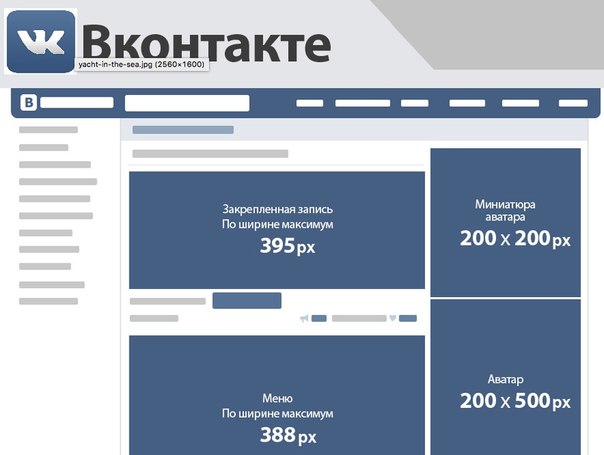
Ссылки
Ссылку можно прикрепить к тексту или изображению. Ссылаться можно на внешний сайт или внутренние страницы ВК (профиль пользователя, фотографии, альбомы, видео, группы, обсуждения, приложения).
Внешние. Если мы ставим ссылку на внешний сайт, то пишем адрес целиком и заключаем его в одинарные квадратные скобки:
[http://lead-academy.ru/]
Чтобы вместо адреса был виден текст, добавляем название ссылки:
[http://lead-academy.ru/|Академия Лидогенерации]
Если мы хотим сделать гиперссылкой картинку, используем такой код:
[[photo12345_12345|http://lead-academy.ru]]
Внутренние (ссылки на какую-либо страницу сайта vk.com). Здесь используем не целый адрес страницы, а только id объекта.
Например, вот ссылка на официальную группу Академии Лидогенерации ВКонтакте, оформленная в виде текста. После club — id сообщества, после вертикальной черты — текст, в который зашита ссылка.
[[club63459623|Академия Лидогенерации]]
А вот пример кода картинки со ссылкой на внутренние страницы (ХХХ заменить на соответствующее id).
[[photo12345_12345|idXXX]] — на профиль пользователя
[[photo12345_12345|clubXXX]] — на главную страницу сообщества
[[photo12345_12345|page-XXX]] — на другую вики-страницу
[[photo12345_12345|eventXXX]] — на встречу ВКонтакте
Картинки
Предельная ширина изображения, которое можно использовать в вики-разметке, — 607px, это и есть ширина самой вики-страницы. Высота практически не ограничена (помним, что высота самой страницы — 16 000 знаков). Изображения можно загрузить двумя способами.
С помощью загрузчика в верхнем меню редактора.
С помощью кода. Загружаем картинку в отдельный альбом группы, открываем ее, в адресной строке видим длинный код наподобие этого
https://vk.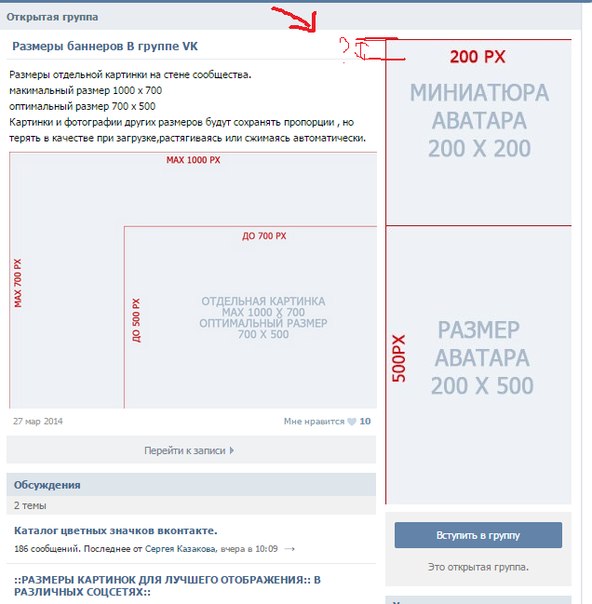 com/club12345678?z=photo-12345_12345%2Falbum-12345678_12345678
com/club12345678?z=photo-12345_12345%2Falbum-12345678_12345678
Копируем из него id картинки (выделено жирным). Дальше обрамляем это двойными квадратными скобками и вставляем в нужные места на странице. Получается примерно так:
[[photo-12345_12345]]
Что дальше? Отредактируйте выравнивание, обтекание текстом, размер, привяжите ссылку. Для этого напишите нужные параметры после вертикальной черты и через точку с запятой. Например, в таком коде мы задали для картинки размер 300x100px и обтекание текстом справа:
[[photo-12345_12345|300x100px;right]]
Видео
Для начала нужно загрузить видео в видеозаписи сообщества. После загрузки открыть видео и скопировать из адресной строки его id (выделено жирным).
https://vk.com/videos-12345678?z=video-12345_12345%2Fclub12345678%2Fpl_-12345678_-2.
Обрамляем это квадратными скобками и получаем такой код:
[[video12345_12345]]
Получаем небольшую картинку со значком ▶play, при нажатии на который разворачивается полноценный видеоплеер.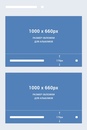 Чтобы видео воспроизводилось на самой странице, разработчики ВК предлагают воспользоваться тегом
Чтобы видео воспроизводилось на самой странице, разработчики ВК предлагают воспользоваться тегом player.
[[video12345_12345|player|]]
Но здесь мы получаем непропорциональную черную рамку вокруг видео:
Чтобы ее убрать, нужно подогнать размер плеера под размер самого видео. Например, в нашем случае подошли такие параметры:
[[video12345_12345|1000x340px;player| ]]
Мы получили видео без черных рамок, оно будет воспроизводиться прямо на странице
Таблицы
Если вы хотите красиво структурировать содержимое вики-страницы и обеспечить ей аккуратное отображение на мобильных устройствах, без таблицы не обойтись. Здесь вам понадобятся такие простые знаки:
При работе с таблицами можно использовать 4 тега: noborder (делает рамки таблицы невидимыми), nomargin (делает таблицу во всю ширину вики-страницы), nopadding (убирает отступы в ячейках) и fixed (позволяет создать таблицу фиксированных размеров).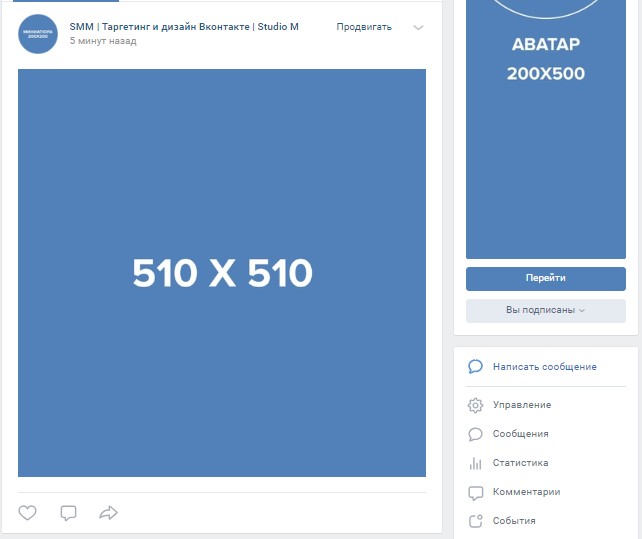 Сколько ячеек вы укажете в строке, столько столбцов будет в таблице.
Сколько ячеек вы укажете в строке, столько столбцов будет в таблице.
Вот пример таблицы 2×2 без отступов сверху и снизу текста внутри ячеек:
Ширина первого столбца — 200px, ширина второго — 300px.
Вот что из этого получилось:
В ячейки таблицы можно поместить текст, картинки, аудио- и видеозаписи.
Как сделать вики-меню
Меню группы ВК — это не какой-то отдельный функционал, а попросту вики-страница с несколькими картинками, в каждую из которых зашита ссылка на определенную страницу. На самом деле здесь все просто.
- Готовим обложку для меню. Можно взять любую подходящую картинку и нанести на нее текст. А можно нанять дизайнера, который отрисует вам красивые блоки и кнопки. У нас будет меню на 6 кнопок. Для этого нам нужна картинка, где будут обозначены эти кнопки. Определимся с ее размером.
При подготовке картинки для меню помните, что ширина вики-страницы — 607 px, Ширина картинки не должна быть больше, иначе изображение ужмется и потеряет в качестве. Для примера мы взяли изображение размером 510х300 px.
Для примера мы взяли изображение размером 510х300 px.
- Режем эту картинку на 6 частей (по части на каждую кнопку). Это удобно делать в Adobe Photoshop инструментом «Раскройка». Если не хотите заморачиваться, воспользуйтесь, например, онлайн-сервисом IMGonline (режет картинки на равные части). Мы же сделали все в Photoshop.
При активном инструменте «Раскройка» кликаем правой кнопкой мыши по картинке и выбираем «Разделить фрагмент», указываем нужное количество фрагментов и нажимаем «ОК».
Как разрезать картинку в Photoshop
Чтобы сохранить все отдельные фрагменты, нажимаем «Файл» → «Экспортировать» → «Сохранить для Web». Полученные части картинки загружаем в отдельный альбом сообщества.
Наше меню будет оформлено в виде таблицы из 6 ячеек: в три строки и два столбца. Для этого мы нарезали картинку для меню на 6 равных частей размером 255×100 px. Такой же размер нужно будет проставить для каждой ячейки.
- Создаем каркас для таблицы.
 Заходим в режим редактирования новой страницы и делаем таблицу. Открываем ее тегом
Заходим в режим редактирования новой страницы и делаем таблицу. Открываем ее тегом {|и сразу задаем три важных параметра:
nopadding— разрешит картинкам соприкасатьсяnoborder— скроет видимые границы таблицыfixed— позволит задать точные размеры ячеек.
Указываем фиксированную ширину ячеек — 255px 255px (два раза, потому что столбцов тоже два). Дальше устанавливаем места для начала новых строк тегом |- и новых ячеек (столбцов) тегом |. Закрываем таблицу тегом |} и получаем такой каркас:
- Помещаем картинки в ячейки и задаем для них ссылки. Поочередно открываем в альбоме сообщества нужные части картинки, копируем из строки браузера их
id (photo-12345_12345), заключаем в двойные квадратные скобки, прописываем размеры255x100pxи тегnopaddingдля склеивания картинок. После вертикальной черты назначаем ссылку для каждой кнопки. Получаем такой код.
После вертикальной черты назначаем ссылку для каждой кнопки. Получаем такой код.
{|noborder nopadding fixed
|~255px 255px
|-
| [[photo-12345_12345|255x100px;nopadding|ссылка]]
| [[photo-12345_12345|255x100px;nopadding|ссылка]]
|-
| [[photo-12345_12345|255x100px;nopadding|ссылка]]
| [[photo-12345_12345|255x100px;nopadding|ссылка]]
|-
| [[photo-12345_12345|255x100px;nopadding|ссылка]]
| [[photo-12345_12345|255x100px;nopadding|ссылка]]
|}
- Готово! Нажимаем «Сохранить страницу» — и получаем удобное меню для сообщества.
Готовое меню группы в десктопной версии
Готовое меню группы в мобильной версии
Как закрепить меню сообщества
Если вы делали меню для группы, то оно будет легко доступно по клику на «Свежие новости» (кстати, эту страничку можно переименовать на «Меню» в режиме редактирования).
Если вы делали меню для паблика, то его можно поместить на видное место под названием сообщества при помощи закрепленной записи.
Чтобы закрепить меню в группе, опубликуйте запись с баннером и ссылкой на вики-страницу от имени сообщества (если опубликовать от своего имени, закрепить страницу будет невозможно). В паблике проблем с закреплением не будет: там можно закрепить запись любого автора.
Как сделать пост со ссылкой на меню в паблике
Как закрепить меню сообщества
Новый редактор статей ВКонтакте и вики-разметка
Администрация ВКонтакте объявила о запуске редактора статей 22 декабря 2017 года и позиционирует его как инструмент для публикации лонгридов.
Некоторые пользователи решили, что он создан взамен вики-разметки. Но пока такие выводы делать рано, ведь функционал редактора еще достаточно скудный. В нем нельзя редактировать медиафайлы (размер и выравнивание) и делать таблицы, а гиперссылки можно присвоить только тексту. Здесь нет тегов и кода, есть только визуальный режим, как в обычном текстовом редакторе.
Из этого видно, что сделать удобное меню для сообщества или вики-лендинг по-прежнему можно только с помощью вики-разметки. Что будет дальше — время покажет.
Что будет дальше — время покажет.
Так выглядит интерфейс нового редактора статей ВКонтакте
Что запомнить о вики-разметке
- Стандартный метод создания вики-страниц кропотливый и не очень удобный. Проще всего создать страницу через приложение «Мобивик», «Исходный код» или «Вики Постер».
- Меню сообщества нужно сделать таблицей, чтобы оно аккуратно смотрелось на мобильных устройствах.
- При редактировании вики-страницы в стандартном интерфейсе не стоит переключаться между визуальным режимом редактирования и режимом вики-разметки. Из-за этого может поехать верстка.
Запоминать все теги необязательно, достаточно держать под рукой ссылку на шпаргалку в официальном сообществе вики-разметки ВКонтакте.
Какой размер шапки в группе вк — All Vk net
В данной статье, расскажу вам какие размеры для шапки группы вконтакте, зачем она нужна и что это вообще такое. Вообще создание и оформление группы, очень увлекательное занятие, особенно если вы хорошо владеете Photoshop, хотя освоение Photoshop тоже немало увлекательное занятие.
Вообще создание и оформление группы, очень увлекательное занятие, особенно если вы хорошо владеете Photoshop, хотя освоение Photoshop тоже немало увлекательное занятие.
Я дам вам совет, если вы не умеете пользоваться Photoshop, обязательно научитесь, это вам пригодиться не только для того что бы создавать шапки, вдруг вам очень понравиться, раскрутитесь, привлечете по больше людей и начнете продавать по заказу те же самые шапки.
Вообще поговаривают, что скоро будут анимированные шапки, но я не знаю, правда ли это, или нет, но будем надеяться, что бы эти слухи скажем так, оправдались. Потому что с анимированными шапками, группа станет на много красивее, будет больше возможностей, идей и возможность реализаций в плане информации для читателей вашей группы.
Размер шапки группы в вконтакте.
Содержание статьи (навигация)
Первое, что вам нужно знать ну и соответственно ради чего вы сюда и зашли, это какой размер шапки в группе вк. Я думаю, вы знаете, как создавать шапку вконтакте, но кратко расскажу. Заходите в Photoshop, заходите в меню Файл -> Создать, и задаете в окне, которое вылезло
Заходите в Photoshop, заходите в меню Файл -> Создать, и задаете в окне, которое вылезло
размеры шапки для группы вконтакте. Размер 1590x400px, и второй размер 795x200px, первый размер для того что бы хорошо и красиво открывался на больших мониторах.
Как создать шапку для группы вконтакте.
Если вы не дружите с фотошопом можно скачать готовую картринку или воспользоваться более простыми решения, например paint net и тд.
Вот так у вас должно выглядеть заготовка на вашу шапку в Photoshop.
Соответственно ничего сложного в этом нет, после просто заливаете фон вашей картинки в Photoshop, и украшайте и пишите на нем что захотите и как захотите.
Но все же, хотелось бы еще рассказать вам, что такое шапка в группе вк. Это очень красивое оформление вашей группы вконтакте, это не просто украшение вашей группы, но и привлечение больше пользователей, для того что бы они заходили в вашу группу, подписывались, лайкали, и советовали своим друзьям.
Как выглядит шапка в сообществе вк.
Вот вам картинка наглядного примера, как это будет выглядеть в вашей группе вконтакте. 1590x200px.
Вот как выглядит в формате 795x400px.
Не бойтесь испортить этим свою группу, думаю этой новой возможностью оформления группы вконтакте, невозможно испортить, а только украсить, какой бы не была ваша шапка.
Если вы все еще, не смогли понять, зачем нужна шапка в группе вк, я поясню как можно подробней.
Зачем нужна шапка в группе вк
Группа в вк, это не просто, когда вы создали группу, загружаете туда какую либо информацию, картинки и т.д. в зависимости от того на какую тематику у вас создана группа.
Так вот, оформление вашей группы, так же важна, потому что пользователям, не интересно сидеть, в скучной, серой, забытой группе. И чем больше у вас будет пользователей, тем больше у вас будет возможностей, допустим даже тот де заработок, к вам начнут обращаться рекламодатели, предлагать цены, финансирование для различных розыгрышей, а после розыгрышей подтянутся еще пользователи, и ваша группа может раскрутиться очень даже хорошо. Я не спорю, то, что вы будете делать в самой группе (я имею в виду информация, картинка и т.д.). Но согласитесь, оформление группы тоже играет большую роль. И особенную роль, играет шапка, и размещенная информация на ней.
Ниже несколько преимуществ которые добавит шапка вашей группе
- Уникальность.
- Запоминаемость.
- Помощь в раскрутке бренда.
- Узнаваемость.
- Дополнительная информация акций или предложений сообщества.
- Дополнение к дизайну.
Ну, вот и подошла наша тема к концу, надеюсь, данная статья вам была очень полезной и увлекающей. Создавайте уникальные шапки, привлекайте как можно больше пользователей, зарабатывайте и ни в коем случае не бросайте то, что начали, и я надеюсь, у вас все получится.
Если вам выдает ошибку при загрузке вашей шапки в группу вконтакте, проверьте, не ошиблись ли вы в размерах вашей шапки и переделайте ее, прежде чем винить данную статью. Всегда будем рады вашим комментариям.
Новые размеры ВКонтакте | luckyidea.ru
Не так давно мы говорили о новом формате обложек для сообществ ВК. Эта статья посвящена приятному и понятному преподнесению различных типов постов для ваших подписчиков. Сегодня веб-дизайнер Людмила Пученкова подробно разберет варианты визуального оформления и размеры для постов ВК.
Размеры изображений для постов ВКонтакте
В прошлой статье про цитатники я порекомендовала выбирать квадратный вариант 1080 х 1080 px с учетом того, что вы постите в несколько социальных сетей (ВКонтакте, Instagram, Facebook). Если же вы работаете во ВК и Facebook, или только во ВК, то наравне с квадратным брендингом (цитатником) можно использовать и горизонтальный прямоугольник. Его размер 700 х 500 px (можно и больше, но соотношение сторон должно оставаться 10:7). Баннеры этих размеров не обрезаются при просмотре с мобильных устройств и являются универсальными.
Такие же варианты размеров можно использовать и при публикации брендингов с прикрепленной вики-страницей. Лучше на такие контент-баннеры помещать кнопки, стимулируя пользователей к действию. Но не забывайте, что в мобильной версии такой переход невозможен, поэтому дублируйте адрес нужной вики-страницы в теле поста.
Баннер такого же размера может стать так называемым баннерным меню. А, точнее, закрепленной записью, к которой прикреплена вики-страница со сверстанным меню.
Закрепленный баннер по вашему желанию может стать и анимированным. При создании такого баннера можно использовать те же размеры: 1080 х 1080 px и 700 х 500 px. Но помните, что автоматического перехода на вики-меню не получится. Гиф-баннер по сути — это сменяющие друг друга кадры и, если вы нажмете на него, то просто остановите воспроизведение этой последовательности. Поэтому, по возможности, также дублируйте ссылку на вики-меню в теле поста. Как я уже сказала, для баннера/гиф-баннера в закрепе можно использовать и квадрат, и горизонтальный прямоугольник. Но я рекомендую брать все-таки горизонтальный баннер. Дело в том, что про 100% масштабе просмотра ВКонтакте вся его площадь входит в первый экран. Пользователю не надо проматывать стену, чтобы увидеть всю информацию, помещенную на нем. Это очень удобно.
Прикрепляем внешние ссылки ВК: как сделать чтобы было красиво
Одним из видов коммерческих постов является публикация внешней ссылки. На скриншоте видно, что при вставке ссылки в тело поста подтянулся логотип с сайта(«Космосайт»), а если полистать по стрелочкам влево-вправо, то мы увидим и другие фото с выбранного сайта . Выбор фото невелик (на моей практике было от 1 до 8), и они не всегда удачно обрезаются, ведь размер окошка всего 537 х 240 px.
Поэтому лучше для таких ссылок также заготовить шаблон в фирменном стиле вашей группы. Я рекомендую делать его бОльшего размера, например 1074 х 480 px и часть предложения (выгода, интерес, призыв и так далее ) излагать на данном баннере. Так же не лишним буду кнопки: при нажатии осуществляется переход на сайт (как с десктопной версии, там и с мобильного). Для вставки заготовленного шаблона вы нажимаете на пиктограмму фотоаппарата и вставляете его в данный пост.
Подборка товаров и альбом сообщества
К коммерческим постам отнесу еще подборку товаров и публикацию альбома сообщества. Для обложки подборки товаров используйте изображения размером 1280 х 720 px. Лайфхак: если подгрузить несколько ссылок разных подборок в один пост, то они выстроятся друг под другом и у вас получится очень длинный и заметный коммерческий пост. (Только не переборщите).
Для обложки альбома в новой версии ВКонтакте вам подойдет размер 1280 х 840 px. Располагайте информацию в верхней половине обложки, так как ее низ затемняется градиентом.
Медиаконтент
Теперь обратимся к развлекательному контенту. Фотоподборки — один из излюбленных постов в сообществах различных тематик. Их подбором мы заниматься не будем, а вот как расположить -расскажу. Обычно это картинки разного размера и «вставать» симметрично в пост никак не хотят.
К тому же, если мы их все-таки выравниваем и вставляем, то они все равно разбредаются при просмотре с мобильного и уже не смотрятся так органично. Поэтому предлагаю сразу вставить их в коллаж в редакторе canva.com/ru_ru/sozdat/fotofotokollazh/
- Выберите размер или создайте свой.
- Выберите шаблон.
- Загрузите свои фото.
- Вставьте их в коллаж.
- Скачайте коллаж себе на компьютер.
Если вы лучше воспринимаете визуально, то посмотрите мое видео на этот счет. https://www.youtube.com/watch?v=YSmfmjAZQBw.
И последнее, о чем расскажу — это видеоподборки. Многие сообщества используют ролики с YouTube, то есть не свой авторский контент. У многих администраторов встает вопрос: как привлечь подписчиков к подборкам видео? Ведь обычно это очень пестрый, отталкивающий пост с кучей разнородных картинок. И чтобы понять про что эта подборка нужно остановиться, и прочитать текст поста. Наличие обложек, кстати, тоже не дает эффекта: все мелко,читать неудобно. Тут вам поможет прием совмещения фото и видео-контента.
На шаблон лучше разместить суть подборки и призыв к действию. Оформите его в фирменном стиле группы. Минус — в мобильной версии нижнее видео выйдет на первый план и станет крупнее. Но, с учетом того, что видеоконтент удобнее просматривать с десктопной версии ВК, особенно различные уроки, то этот вариант достоин воплощения.
Сводный перечень размеров:
- брендинг: 1080 х 1080 px или 700 х 500 px,
- баннер для внешней ссылки 1074 х 480 px,
- обложки подборки товаров 1280 х 720 px,
- обложка альбома 1280 х 840 px,
- баннер для фотоподборок: 1080 х 1080 px или 700 х 500 px.
«Удачная идея» знает, что
Людмила Пученкова — веб-дизайнер, автор и тренер курса по Photoshop и дизайну в соцсетях.
Людмила создатель канала Youtube по изучению Photoshop для smm-специалистов.
Вам также может быть интересно:
Размер аватарки для группы вконтакте, максимальные и минимальные значения в пикселях
Какой размер аватарки для группы вконтакте максимальный и минимальный в пикселях? Для того, чтобы сделать классную картинку в сообществе или в своем личном аккаунте в контакте — это нужно знать обязательно.
Если вас интересует размер горизонтальной авы (обложка), вам сюда
Приветствую вас друзья на этом блоге!
Почему я решил написать пост по теме оформления группы вконтакте?
Очень важно, чтобы ваша группа должна быть не только информативной, но и эстетически привлекательной.
Что это даст?
Есть у меня одно сообщество вк, красиво оформленная, ощущение, что народ подписывается на нее не только из за информации, но и потому, что им симпатично сообщество с точки зрения оформления.
Согласитесь, что большая, прямоугольная ава выглядит куда привлекательней, чем маленькая квадратная?
Кстати, информация ниже подойдет не только для групп вконтакте. инфа подойдет и для оформления своего личного аккаунта вконтакте.
Идеальный ава , также как, и оптимальная, стандартна, размер аватарки можно считать 200×500 в пикселях, где 200 — ширина, 500 — высота.
Если говорить про максимальную высоту и ширину, его просто нет.
Он измеряет пропорциями 2 к 5.
Где 2 — ее ширина, а 5 — высота для картинки или фотографии группы или личной страницы в контакте.
Согласитесь, такая ава смотрится куда привлекательней обычной квадратной?
Т.е. смотрите, допустим у вас квадратный размер ее в пикселях, 100×100, умножаем первую цифру на 2, вторую на 5.
В итоге получаем, все те же 200 на 500 пикселей.
Если вы не собираетесь делать ее на заказ, а будете искать в картинках яндекса или гугла, ищите размер 200 x 500, таких картинок там больше всего.
Другую ширину и высоту ее контакт просто обрежет.
Если все же решите поискать картинки или фотографии других пропорций, ниже я вам оставлю оптимальные размеры для групп вконтакте.
200 x 500, 300 x 750, 400 x 1000, 500 x 1250, 600 x 1500, 700 x 1750.
Больших размеров картинки будет найти проблемно).
Например 200 на 500 пикселей, картинок в интернете тьма.
700 на 1750 я нашел только 1-у).
На этом все, всем пока!
Как правильно оформлять группы ВКонтакте
Ольга Витальевна Усим
ЭКСПЕРТ
Здравствуйте, я копирайтер-маркетолог Ольга Усим!
Эксперт в маркетинге, SEO, SMM, IT, фитнесе, музыке, бизнесе, криптовалютах.
Уникальность …
Поделитесь статьёй с друзьями и коллегами
Выбираем подходящий размер изображения, обложку, аватар и меню. О том, что еще можно сделать для украшения и структуризации группы «ВКонтакте».
Click.ru: Получайте до 18% от расходов ваших клиентов на контекст и таргет!
- Больше бюджет — выше вознаграждение: для крупных рекламодателей — особые условия, для фрилансеров и небольших агентств — отсутствие минимального порога для начисления средств по партнерской программе.
- Самая быстрая выплата вознаграждения на рынке: вывод на WebMoney, QIWI, Яндекс.Деньги или в рекламный кабинет.
- В разы меньше рутины: вся реклама на одном экране, один договор на все рекламные системы по каждому клиенту, единый баланс, прямые доступы в рекламные кабинеты.
- Легкий старт за 1 день: быстрое подключение аккаунтов в Яндексе, Google и соцсетях.
Оформление социальных сетей
Зачем оформлять группу
Чем более привлекательно выглядит ваша группа или паблик, тем больше шансов, что к ней присоединятся новые подписчики. Кроме того, с помощью подходящего оформления можно быстро рассказать посетителям о тематике группы, выделить контакты для связи, передать нужные эмоции, мотивировать подписчиков оставлять комменты и лайки.
12 способов заработать деньги ВКонтакте
Зарабатывать в интернете могут не только владельцы контентных сайтов или популярных сервисов, но и все те, кто хочет проводить время в сети с максимальной пользой, независимо от возраста, профессии и опыта работы в онлайне.
Елена Заглядкина · 06.02.2019
Функциональность «ВКонтакте»
В этом разделе мы обсудим, как можно настроить обложку, аватар и меню, добавить в группу или сообщество ленту, вики-разметку, иконки к товарам и изображения в посты. В инструментах оформления ВК много нюансов, которые необходимо знать, чтобы не испортить изображение или не поместить на обложку слишком мелкий шрифт, который не будет читаться с мобильных устройств.
Обложка
Обычно у этого элемента оформления ВК размер 1600 на 400 пикселей. Но на мобильной версии будет отображаться только часть изображения – 1200 на 400 пикселей. По обложке нельзя кликнуть и она не является обязательным элементом оформления.
Если вы не загрузите обложку, справа появится полноформатный аватар. Учитывайте особенности отображения обложки на смартфоне: видимая область в мобильной версии – 1200 на 400 пикселей, причем этот «участок» находится по центру. Сверху почти 100 пикселей съедаются данными смартфона. Схема с точными размерами обложки приведена ниже.
Схема размеров обложки
Иногда для удобства пользователей на обложке можно нарисовать стрелку, которая указывает посетителям на кнопку подписки (на фото ниже стрелка указывает на кнопку перехода на сайт, что тоже удобно).
Стрелка указывает на кнопку подписки или перехода на сайт
Учтите, что на смартфонах эта стрелка смещается. Так что перед созданием обложки стоит выяснить, на каких устройствах аудитория просматривает посты паблика. Например, в группе Otzyvmarketing.ru подавляющая часть посетителей использует мобильные устройства, так что стрелка в данном случае не требуется.
Статистика группы Otzyvmarketing
Динамика
Динамическая обложка эффективнее статической. Она будет регулярно меняться, поэтому посетителям можно передать дополнительную информацию. Например, в группе города можно показывать погоду, сообщать о важных происшествиях и акциях, выводить аватарки отличившихся подписчиков.
Для создания динамики можно использовать обычное изображение. О его размерах было сказано выше.
Непосредственно за динамику будут отвечать скрипты, которые требуется написать и добавить на обложку. Рассказывать о том, как писать скрипты для обложки, мы не будем. Если вы не обладаете хорошими познаниями в программировании, вы не сможете написать работающий скрипт. Однако выход есть: можно нанять опытного фрилансера или воспользоваться платными конструкторами.
Если вы хотите обновлять обложку каждую минуту или чаще, придется добавить сервис антикапчи. Скрипты будут устанавливаться на сторонний сайт, так что для работы динамической обложки понадобится домен. Можно также воспользоваться сервисом конструктора.
У динамической обложки очень много возможностей. Например, ее можно полностью менять, когда пользователь нажимает на кнопку подписки. Благодаря этому посетители и случайные гости видят разные обложки. Получается простейший таргетинг.
Анимированная обложка на смартфонах
Для анимированной обложки подойдут любые изображения размерами 9 на 16. Можно добавить несколько фотографий (до пяти), чтобы показывать посетителю слайд-шоу. Вместо изображений можно добавить короткий видеоролик, который будет проигрываться без звука. Добавить картинки можно в меню настроек группы.
Настройки группы
После нажатия кнопки «Сохранить» в следующем окне появится форма для настройки обложки для смартфонов.
Как добавить обложку в группу
Аватар
Для аватара лучше выбрать изображение 2 на 5. Ширина должна быть не меньше 200 и не более 7 тысяч пикселей. Автарка должна быть у любой группы, иначе посетители могут решить, что группа не работает. При наличии обложки аватарка почти незаметна, а вот без обложки она играет важную роль. Попробуйте сами, что лучше подходит для вашей группы.
Меню
Изображение для кнопок ленты меню следует выбирать размером 375 на 265 пикселей. Всего в ленту можно добавить 7 кнопок. К каждой можно привязать ссылку, но это может быть только внутренняя ссылка ВК.
Настроить ленту можно в Настройках сообщества. Максимальная длина текста на кнопке – 20 символов, но для мобильных устройств лучше выбрать более короткие надписи. Длинный текст не помещается на экране смартфона.
Еще больше возможностей дает так называемое «Вики-меню». Вы можете добавить форматированный текст, списки и заголовки, изображения со ссылками, в том числе на сторонние ресурсы.
Вики-меню
В обычном меню уже есть кнопки, «вики-меню» будет полезно только в том случае, если вам требуется добавить более 7 кнопок или ссылки на сторонние сайты. Идеальный пост Для обычных постов на странице следует выбирать изображения шириной не менее 700 пикселей, а для статей – размером не менее 500 на 300 пикселей.
ВК внедрил «умное» ранжирование статей, поэтому для лучшего попадания в ленту следует выбирать качественные картинки. Рекомендуем подбирать изображения с размерами более 1000 пикселей. Минимальная ширина – 700 пикселей.
Соотношение сторон изображения должно быть стандартным. Не стоит добавлять в посты и статьи слишком вытянутые по горизонтали или вертикали картинки. Лучше использовать изображения, близкие по пропорциям к квадрату.
Картинки для десктопов
На персональных компьютерах и ноутбуках картинка в посте ВК выравнивается по ширине. Если изображение уникальное и качественное, его лучше сделать квадратным – так оно будет занимать больше места на экране. Для этого следует использовать горизонтальную ориентацию. В мобильной версии та же ситуация.
Вертикальная ориентация подходит хуже – картинка смещается вбок, выравнивания по центру не происходит. В мобильной версии картинка выравнивается по центру, но вокруг появляются белые поля.
В статьях старайтесь использовать горизонтальные изображения. Они лучше всего встанут на стену.
Не добавляйте картинки с текстом, они мешают заголовку, который и без того появится на картинке в центре. Рекомендуем использовать темные картинки, поскольку заголовок на изображении белого цвета. Впрочем, у текста заголовка есть тень, которая позволяет хорошо различать буквы и на светлых фотографиях.
Чтобы избежать санкций «ВКонтакте», не добавляйте на изображения слова-попрошайки, вроде «лайк» или «репост». Социальные сети борются с накрутками, поэтому могут пессимизировать статью за излишнюю навязчивость.
Товары
Размеры изображений товаров должны быть больше 600 пикселей. Фото добавлять обязательно, без этого опубликовать товар не получится. Подойдет любая достаточно качественная картинка. В ряду товаров будет показываться только выбранный на изображении квадрат, при выборе товара будет открываться карточка со всей картинкой.
Лучше не брать для иллюстрации горизонтальные картинки, из-за них образуются пустые поля. Картинки для товаров рекомендуем подготавливать в едином стиле, так они будут более выгодно смотреться в общем списке.
Заключение
Креативное оформление обложки, аватара, меню, постов, статей и товаров помогает увеличить количество подписчиков и лояльность вашей аудитории – и это проверенный факт. Самое главное, что возможностей для творчества Вконтакте – великое множество, остается только ими воспользоваться.
Вам понравилась статья?
16
2
Идеальный размер фото для обложки группы в Facebook на 2020 год
Очень важно иметь идеальную обложку группы в Facebook.
Это первое, что увидит посетитель, перейдя на страницу вашей группы, поэтому он должен быть привлекательным, разъяснять цель вашей группы, но, прежде всего, иметь правильный размер.
Facebook продолжает бросать нас в вихрь, меняя размер обложки своей группы в Facebook каждый год, а иногда и два раза в год.
Может быть сложно сохранить нужный размер для обложки групповой фотографии.
Вот почему мы решили дать вам все подробности о правильном размере групповой обложки, идеальном размещении текста и изображений и обо всем, что между ними.
В этой статье мы рассмотрим несколько моментов:
- Размер фото обложки группы Facebook
- Лучший онлайн-конструктор баннеров для создания обложки группы в Facebook
- Как создать идеальную фотографию обложки группы Facebook — шаг за шагом
- Как избежать случайной обрезки фотографии — безопасные зоны
- Удивительные бесплатные шаблоны, начиная с
Размер фото на обложке группы Facebook
Идеальный размер для идеальный размер обложки группы в Facebook — 1640 пикселей в ширину и 856 пикселей в высоту (или соотношение сторон 1.91: 1 ).
Мы рекомендуем этот размер для достижения наилучших результатов и для минимальной автоматической обрезки фотографии обложки вашей группы.
Размер обложки группы Facebook сильно изменился за последние несколько лет.
Например, в 2017 году Facebook обновил размер фото на обложке группы, но оказалось, что он не работает на разных устройствах.
Групповое фото будет отлично смотреться на рабочем столе, но тогда в мобильной версии оно не поместится на экране и будет полностью обрезано.
С другой стороны, в 2018 году они дважды изменили размер обложки группы, но это тоже было провалом.
Так что какое-то время было непонятно, какой размер лучше всего подходит для обложки группы Facebook.
Но, к счастью для нас, теперь это исправлено, и если вы выберете идеальный размер, о котором мы будем говорить, он будет выглядеть именно так на мобильных устройствах, а также на рабочем столе.
Вы когда-нибудь создавали идеальную фотографию обложки группы в Facebook, затем загружали ее в свою группу и обнаруживали, что она обрезает половину вашего изображения, текста или важных деталей?
Честно говоря, это самое худшее.
Создание красивой обложки для Facebook, но обнаруживает, что она не соответствует спецификациям обложки группы Facebook.
Но когда вы используете размер 1640 x 856 пикселей, вы получаете идеальное соотношение сторон 1,91: 1.
Этот размер также будет работать как на мобильных, так и на настольных компьютерах.
Не нужно беспокоиться о том, что фото на обложке вашей группы в Facebook выглядит неудобно с одной стороны и идеально с другой.
Однако есть загвоздка.
Каждый раз, когда вы загружаете фото обложки своей группы в Facebook, на рабочем столе будет автоматически выполняться небольшая обрезка сверху и снизу.
Но не волнуйтесь. У нас есть более подробная информация об этом, если вы продолжите читать.
Теперь, если вы не используете этот размер 1640 x 856, вы рискуете, что ваша фотография будет обрезана так, как вы этого не хотите.
Взгляните на примеры ниже:
Источник: Коллекционная биржа Marvel
Источник: Gym Box Club
Источник: Dog Training 101
Вы можете видеть, что основной текст примерно наполовину вырезан из обложки группы.Это выглядит неряшливо, и многие важные детали отсутствуют.
Поскольку это первое, что бросается в глаза посетителю, фотография обложки вашей группы в Facebook должна быть первоклассной и профессиональной, как и вы.
Подпишитесь на нашу рассылку!
Получайте новости отрасли, исследования, статьи с практическими рекомендациями, эксклюзивные предложения Bannersnack и обновления продуктов каждые две недели.
Спасибо за подписку.
Что-то пошло не так.
Мы уважаем вашу конфиденциальность и серьезно относимся к ее защите
Лучший онлайн-производитель баннеров для создания обложки группы в Facebook. Фото
Давайте поговорим о лучшем онлайн-конструкторе баннеров — Bannersnack.
Конечно, есть много причин, по которым вам стоит подписаться на Bannersnack, но давайте поговорим о некоторых из лучших преимуществ.
Во-первых, у нас есть шаблоны обложек групп Facebook, специально созданные для вас, которые вы можете сразу же загрузить.
Во-вторых, эти шаблоны полностью настраиваются. Таким образом, вы получите приятный дизайн, который будет гладким и легким, но вы получите 100% уникальную групповую фотографию на обложке, которую вы больше нигде не найдете.
В-третьих, это 100% бесплатно.
Список можно продолжать, поэтому вместо того, чтобы перечислять все причины, по которым вам следует создавать учетную запись, давайте сразу перейдем к той части, где вы принимаете правильное решение и зарегистрируетесь прямо сейчас.
Зарегистрироваться легко как 1-2-3, и, как я уже сказал, это бесплатно.
Так что вперед, зарегистрируйтесь сегодня.
Если у вас уже есть учетная запись, хорошо. Вы знаете, что делать.
Просто войдите в систему, и приступим.
Вы можете видеть выше, что у нас есть фантастический урок о том, как разработать и создать обложку для Facebook.
Однако имейте в виду, что обложки Facebook и групповые фотографии Facebook имеют разные размеры.
Так что, если вы все же будете следовать видеоуроку, просто убедитесь, что вы используете правильный размер.
Как сделать идеальную обложку группы в Facebook Фото
А теперь пришло время дать волю своему внутреннему творцу и получить доступ к своим навыкам графического дизайна.
Bannersnack упрощает проектирование, поэтому вам не нужно иметь профессиональные дизайнерские навыки, чтобы выглядеть как профессиональный дизайнер.
Следуйте, чтобы понять, что я имею в виду.
Шаг 1. Войдите в Bannersnack
Как вы видели выше, создать учетную запись Bannersnack легко и бесплатно.
Просто зайдите на наш веб-сайт, войдите в систему или зарегистрируйтесь, затем нажмите кнопку рабочей области. После этого вы сможете сделать идеальную обложку для группы.
Шаг 2. Используйте размер обложки группы Facebook нестандартного размера
Когда вы окажетесь в своем рабочем пространстве, пора создать новый баннер.
Щелкните Single design , затем выберите опцию Custom size и добавьте размер обложки группы Facebook, который составляет 1640 x 856.
Facebook Фото обложки и размеры изображения заголовка группы 2020
*** ОБНОВЛЕНО С ПОСЛЕДНИМИ ИЗМЕНЕНИЯМИ Февраль 2020 г. — Квентин Пейн ***
Чрезвычайно сложно найти размер для обложки заголовка группы в Facebook . Итак, вот оно: 820 x 428 пикселей (Facebook изменил размер на этот новый размер 28 ноября 2017 года, но обратите внимание, что верхняя и нижняя часть вашего заголовка скрыта — подробности ниже — обратите внимание, что все старые заголовки будут обрезаны почти до наполовину, если не обновлен до нового размера — если ваше текущее изображение заголовка группы выглядит немного странно — вот почему).Соотношение сторон для заголовка группы Facebook составляет 205: 107 (но начните с 820 x 428 пикселей, поскольку это фактический размер на стандартном настольном мониторе).
При обновлении изображения вашей группы FB действительно дает вам возможность перемещать крупногабаритную графику, но гораздо лучше изначально создать для нее правильный размер. Если вы выбрали правильный размер, изображение НЕ будет перетаскиваться — это то, что вам нужно.
Если вы хотите найти, какого размера должно быть ваше изображение для обложки страницы профиля Facebook, фото , это тоже непростая задача.Вот оно: 851 x 318 пикселей. Но читайте дальше…
Размер заголовка профиля Facebook
НО — вещи мешают. Вот фотография обложки моего профиля со всеми необходимыми размерами:
Приведенная выше фотография обложки предназначена для моей страницы профиля в Facebook и автоматически вставляет мое имя профиля справа от изображения моего профиля (Quentin Pain).
Изображение вашего профиля простирается на 25 пикселей ниже нижней части изображения в строку меню (как вы можете видеть выше), а также есть встроенная 2-пиксельная белая рамка с тонким серым контуром, добавленным к вашему изображению (эта фиксированная граница останавливает творческих дизайнеров делать забавные вещи, объединяя их изображение в строку меню, обложку и т. д.- позор).
Размер заголовка страницы Facebook
Если у вас есть бизнес-страница Facebook (она же фан-страница или страница сообщества и т. Д.) И вы хотите в полной мере использовать пространство, вам понадобится изображение немного другого размера. Это 820 x 320 пикселей.
Размер изображения заголовка группы Facebook
Далее у нас есть фото на обложке группы Facebook . Если вы запускаете группу на Facebook, используйте указанные ниже размеры, чтобы максимально использовать область заголовка изображения.Размер составляет 820 x 428 пикселей.
ПРИМЕЧАНИЕ. На настольных устройствах Facebook скрывает верхние 48 пикселей и нижние 49 пикселей изображения. Поэтому убедитесь, что размер вашего изображения составляет 820 x 428 пикселей, и что ничего, что вам нужно, не находится в верхних 48 или нижних 49 пикселях изображения, поскольку оно не будет отображаться при просмотре на настольном компьютере.
ПРИМЕЧАНИЕ 2: Вы можете увидеть весь заголовок на рабочем столе, щелкнув в любом месте заголовка, что откроет его во всплывающем окне.
Вот изображение заголовка моей группы Content Writers. Он называется The Science of Copywriting — не стесняйтесь присоединяться, если вы пишете контент для себя или других и хотите ежедневно получать вдохновение и идеи.
Я получил эти размеры, создав изображение на основе пикселей, загрузив его, а затем медленно вычисляя точно до пикселя, где Facebook обрезал верх и низ. Нажмите на изображение ниже, чтобы увидеть заголовок в группе, которую я создал в Facebook, чтобы проверить это:
Размер изображения настольной рекламы Facebook
Моя миссия — помогать людям писать и публиковать лучший контент в Интернете, чтобы они не только продвигали свой бизнес, но и чтобы их считали лучшими в своей отрасли или на рынке.
Итак, чтобы продвигать это, я использую маркетинг в Facebook, чтобы распространять информацию. А это значит, что мне также нужно знать размер моих рекламных изображений.
Часть моего маркетинга основана на спонсируемых постах Facebook . Наилучшие результаты дают видео (по крайней мере, на данный момент — но это, конечно, зависит от видео!). Для фиксированного изображения Facebook рекомендует размер 1200 x 628 пикселей.
Ниже приведен пример рекламы Мастерской, которую я провожу для блоггеров, авторов онлайн-контента и фрилансеров.К счастью, все рекламные изображения в FB, похоже, имеют одинаковое соотношение сторон, которое составляет 1,91: 1 (поэтому вы можете создавать свои рекламные изображения с разрешением 1200 x 628, и FB будет масштабировать их соответствующим образом без потери соотношения сторон).
Реклама в Facebook — это наука, и, как и в случае с любой другой рекламой, вы должны продумать путь к покупке.
И это на 100% зависит от трафика, который вы привлекаете к своей рекламе.
Если трафик холодный, вам нужно увлекать и обучать посетителей.
Если это предварительно проданный или активный трафик, вы должны предоставить им вескую причину, чтобы узнать больше.
В любом случае, даже не думайте о том, чтобы привлекать посетителей к клику. Facebook банит людей быстрее, чем когда-либо, за попытки обмануть систему.
Просто говорите хорошие вещи и говорите прямо (это тоже может быть смешно или необычно, но будьте осторожны).
Присоединяйтесь к моей группе авторов контента в Facebook
Facebook Header Top Tip
Вы можете использовать для заголовков изображения большего размера, только убедитесь, что соотношение сторон такое же.Так, например, вы можете масштабировать заголовок группы до 4900 x 2558, как упоминает Марк в комментариях под
.
Размер и размеры изображения в Instagram на 2020 год (+ бесплатная инфографика!)
Раньше оптимизировать размер и размеры изображения в Instagram было очень просто.
Поскольку Instagram разрешал только одну ориентацию для фотографий и видео, все, что вам нужно было сделать, это разместить свой контент в Instagram, добавить пару хэштегов и нажать кнопку «Опубликовать».
Но с добавлением Instagram Stories, IGTV и Instagram Live, знать, как оптимизировать ваши фотографии и видео для каждого формата, может быть сложно.
Чтобы упростить задачу, мы составили это руководство по размеру и размерам изображений в Instagram. В нем вы найдете все необходимое для оптимизации размера и соотношения сторон ваших фото и видео.
Мы также создали бесплатную инфографику для удобства пользования! Посмотрите это ниже!
Общие сведения о размере изображения в Instagram и соотношении сторон
При публикации фотографий и видео в Instagram следует помнить о двух основных вещах: соотношение сторон и размер .
Соотношение сторон
Соотношение сторон относится к ширине изображения по отношению к его высоте. Оно выражается как соотношение, например 4: 5 или 9:16, где первая цифра представляет ширину, а вторая цифра — высоту.
Размер
Размер означает количество пикселей, составляющих ширину и высоту вашего фото или видео. Как и соотношение сторон, размер выражается двумя числами: первое представляет ширину, а второе — высоту.
Как правило, Instagram поддерживает фотографии и видео шириной от 320 до 1080 пикселей.
Это означает, что если ваше фото или видео меньше 320 пикселей, Instagram увеличит его до ширины 320 пикселей. А если он шире 1080 пикселей, Instagram уменьшит его до 1080 пикселей.
Но это еще не все.
Когда вы публикуете фотографию или видео в Instagram, Instagram фактически сохраняет несколько размеров этой фотографии или видео. И изображение, которое отображается в Instagram (как в приложении, так и в Интернете), обычно будет намного меньше загруженного вами оригинала.
Таким образом, даже если вы загружаете фотографию шириной 1080 пикселей, изображение, отображаемое в Instagram, будет сжато до меньшего размера (обычно в 1,81–2,24 раза меньше).
Вот пример из Instagram Later. Недавно мы опубликовали в Instagram портретную фотографию с шириной 1080 пикселей и высотой 1080 пикселей. Однако изображение, которое появляется в Instagram, было сжато до 598,02 пикселей на 598,02 пикселей.
Итак, если Instagram автоматически сжимает ваши фото и видео, имеет ли значение размер изображения?
Да, конечно! Несмотря на то, что Instagram сжимает ваши фото и видео, всегда лучше делиться с оптимальным разрешением .Таким образом, когда Instagram сжимает вашу фотографию, это не повлияет на качество изображения.
Примечание. Это не означает, что вы публикуете фотографии со сверхвысоким разрешением, например 5400 на 5400 пикселей. Это отрицательно скажется на качестве изображения!
Также важно убедиться, что ваши фотографии и видео соответствуют рекомендациям Instagram по соотношению сторон, в противном случае они будут обрезаны до поддерживаемого соотношения сторон, что может привести к потере части изображения.
Теперь, когда мы рассмотрели основы, давайте перейдем к лучшим соотношениям сторон и размерам для всего вашего контента в Instagram!
Размер изображения Instagram # 1: Посты с фотографиями в ленте Instagram
Когда-то сообщения в ленте Instagram были ограничены простым квадратом, но теперь (почти) все идет!
Instagram Квадратные фотографии
Несмотря на то, что Instagram перешел на горизонтальные и вертикальные фотографии, квадрат продолжает оставаться популярным выбором в Instagram, особенно потому, что сетка профиля Instagram обрезает контент в соотношении 1: 1.
Итак, как вы оптимизируете квадрат?
Что ж, прежде всего, вы должны убедиться, что ваша фотография имеет соотношение сторон 1: 1. В противном случае часть фотографии может быть обрезана.
Мы также рекомендуем делать квадратные фотографии размером 1080 на 1080 пикселей. Таким образом, когда Instagram сжимает файл, версия, отображаемая в Instagram, должна иметь размер около 600 на 600 пикселей.
Горизонтальные фотографии могут быть немного сложными. В то время как Instagram рекомендует соотношение сторон 1.91: 1, вы действительно можете пойти до 16: 9.
В любом случае, мы рекомендуем делать высоту горизонтального фото не менее 1080 пикселей. Таким образом, когда Instagram сжимает файл, качество должно оставаться довольно высоким.
Вертикальные фотографии Instagram (портрет)
Обычно ваши вертикальные фотографии должны иметь соотношение сторон 4: 5. Что-нибудь длиннее (например, 4: 6 или 4: 7), и Instagram обрежет ваш контент.
Что касается размера, мы рекомендуем использовать 1080 на 1350 пикселей.Таким образом, когда Instagram сжимает фотографию, она должна отображаться размером около 480 на 600 пикселей.
Вы также можете использовать функцию кадрирования Later, чтобы легко обрезать фотографии до нужного размера изображения в Instagram!
Чтобы обрезать фотографию для Instagram с помощью Later:
- Загрузите свои фотографии в библиотеку мультимедиа Later
- Перетащите мультимедийный элемент из библиотеки мультимедиа в календарь содержимого, чтобы запланировать публикацию
- Редактировать размер изображения, нажав кнопку «Редактировать кадрирование» в левом верхнем углу изображения.
- Выберите «Квадратное кадрирование», «Пейзаж в Instagram», «Портрет в Instagram» или «Произвольная форма»
- Нажмите «Обновить», чтобы сохранить изменения.
- Добавьте подписи и хэштеги и нажмите «Сохранить», чтобы запланировать Почта!
С функцией кадрирования изображений Later проще мыслить нестандартно! Доступно во всех тарифных планах Later — даже в нашем бесплатном плане!
Размер изображения Instagram # 2: Посты с видео в Instagram
Как и посты с фотографиями в Instagram, видео также можно публиковать в квадратной, горизонтальной и вертикальной ориентации.
Вот все, что вам нужно знать об оптимизации для каждого:
Квадратные видео в Instagram
Как и квадратные фотографии, квадратные видео в Instagram довольно просты.
Посмотреть этот пост в Instagram
Раньше Instagram был посвящен визуальным эффектам, но теперь в центре внимания находятся подписи! ✨ Согласно серьезному анализу данных от наших друзей @ fohr.co, с 2016 года средняя длина подписи увеличилась более чем вдвое. 📈 К * 2020 году наши каналы будут заполнены средней длиной подписи 405 символов, что в среднем примерно до 65-70 слов.😲 ⠀ ⠀ И если вы все еще читаете это, что ж, хороший пример! 🎯⠀ ⠀ В 2020 году мы ожидаем роста тенденции к длинным подписям в Instagram, когда влиятельные лица будут обращаться к своим сообщениям в ленте, чтобы создавать записи в мини-блогах для своей аудитории. Поскольку эти подробные подписи успешно конкурируют с небольшими фрагментами, они дают вам возможность рассказать более глубокую историю, попросить подписчика провести с вами немного времени (что не повлияет на ваши шансы с алгоритмом) и получить больше личного, чтобы построить этот бренд! ⠀ ⠀ Хотите больше узнать обо всей интересной информации @fohr.co откопали? 🍊 От изменения длины подписи и хэштегов до частоты публикаций и того, какие типы влиятельных лиц получают наибольшее взаимодействие, мы раскрываем все в нашем Маркетинговом отчете о состоянии влияния в Instagram. Мы упоминали, что это бесплатно? 💥⠀
Сообщение, опубликованное Later: Social Media Scheduler (@latermedia)
У них должно быть соотношение сторон 1: 1. И лучше всего выбирать размер как можно ближе к 1080 на 1080 пикселей.
Instagram Горизонтальные видео (альбомные)
Горизонтальные видео могут иметь соотношение сторон от 1.91: 1 и 16: 9, однако, поскольку намного проще снимать в формате 16: 9, чем в формате 1,91: 1 (вам просто нужно снимать горизонтально на iPhone или камеру), мы рекомендуем придерживаться соотношения сторон 16: 9 для ваши горизонтальные видео.
Что касается размера, если у вас соотношение сторон 16,9, ваше видео должно быть около 1080 на 607 пикселей.
Вертикальные видео Instagram (портрет)
Вертикальные видео Instagram могут иметь максимальное соотношение сторон 4: 5, в противном случае они будут обрезаны.
Что касается размера, лучше всего выбирать как можно ближе к 1080 на 1350 пикселей.
Возьмите приведенный выше пример из @complex. Исходное видео имело размер 1080 на 1350 пикселей, но версия, отображаемая в Instagram, была сжата до 478 на 597 пикселей.
Размер изображения Instagram # 3: Посты карусели Instagram
Посты карусели Instagram могут быть квадратными, горизонтальными или вертикальными по формату — и могут иметь размер
фото на обложке группы Facebook для 2019 [БЕСПЛАТНЫЙ ШАБЛОН]
Привет , друзья!
У вас возникли проблемы с определением размера фото обложки группы Facebook размером на 2019 год? Выглядит совсем иначе, чем раньше, правда?
Вот как я обнаружил обновление:
Я создал группу в Facebook, загрузил фото обложки моей группы и начал работать над подготовкой изображений, подсказок, правил, описаний и т. Д.
Фотография на обложке выглядела идеально — до тех пор, пока не получилось.
Однажды утром я зашел в группу, и внезапно моя фотография на обложке выглядела как Халк. Он был обрезан со всех сторон и выглядел вдвое больше оригинала.
С вами случилось то же самое?
Если так, не волнуйтесь! Это не ты. Это просто Facebook снова меняет ситуацию.
К счастью, мне удалось вернуть Брюса Даннера, и сегодня я делюсь обновленными размерами (плюс бесплатный шаблон Photoshop), чтобы вы могли создать красивую обложку группы Facebook.
Продолжайте читать, чтобы получить доступ к шаблону.
Прежде чем мы углубимся, у меня есть бесстыдный плагин для моей группы в Facebook. Я буду рад вашей поддержке, ребята. Вы сможете наладить контакты с другими предпринимателями и получите множество возможностей для продвижения своих продуктов или услуг. Кроме того, каждую неделю у нас есть #Thanksalatte Thursday, где я делюсь стратегиями, которые помогут вам создать невероятное онлайн-сообщество и бизнес.
Нажмите здесь, чтобы присоединиться к моей группе в Facebook.
Размер новой обложки фото группы Facebook
Вот что происходит с размером фото обложки группы Facebook на 2018 год.
И да, он совсем не похож на размер обложки группы Facebook до 27 ноября 2017 года, когда Facebook объявил об обновлении.
Сегодня идеальный размер, рекомендуемый Facebook, составляет 1640 на 859 пикселей .
Это НЕ тот размер, который я рекомендую, и вот почему:
1,640 на 859 пикселей подойдет для телефонов и планшетов…
За исключением того, что Facebook добавляет текстовое наложение для покрытия фотографий. Если вы оставите свой рост 859 пикселей, любой текст и изображения на вашей обложке, скорее всего, будут перекрыты текстом Facebook.
Таким образом, вам нужно оставить дополнительное вертикальное пространство в двух местах…
1) Внизу
Это имя и описание вашей группы, которое Facebook будет накладывать на МОБИЛЬНЫЙ режим.
2) Вверху и внизу (снова)
В дополнение к наложенному тексту, вы должны оставить дополнительное пространство вверху и внизу на DESKTOP, потому что, получив это, Facebook обрежет его. Здесь вам понадобится передышка, потому что изменить положение обложки после ее загрузки сложно.
На самом деле вам понадобится ОЧЕНЬ передышки, особенно внизу.
Сколько? Я бы сказал, минимум 250 пикселей. И если название вашей группы разбивается на две строки, как у меня, вы захотите оставить дополнительные 150 пикселей внизу, в общей сложности 400 пикселей.
Одна строка: 250px
Две строки: 400px
Ваше фоновое изображение будет в порядке. Любой текст, который вы добавляете сверху и снизу, скорее всего, будет обрезан.
Из-за этого и после некоторых экспериментов я выбрал рекомендацию Луизы М. 1,640 x 921 пикселей. Этот размер должен дать вам пространство, необходимое на настольном компьютере, планшете и мобильном телефоне.
Почему Facebook изменил размер обложки группы?
Размер обложки 2018 года — это формат 16: 9, который хорошо подходит для фото и видео. Учитывая, что Facebook становится платформой для видео в первую очередь, эти измерения имеют смысл.
Да, вы потеряете рост как на мобильном устройстве, так и на компьютере. Хорошая новость в том, что найти предустановленные шаблоны 16: 9 в Canva, Adobe Spark или PicMonkey должно быть легко.
Если хотите, вы можете скачать мой шаблон Photoshop ниже и / или использовать его в качестве справочника для своего дизайна.
Если вы все же решите использовать рекомендуемые Facebook 1640 пикселей, убедитесь, что вы увеличили высоту до 921 пикселей, чтобы учесть наложение текста.
Какая часть вашей обложки будет покрыта текстом?
Это действительно зависит от длины названия вашей группы и от того, как оно оформляется (если вы укажете местоположение в своем описании, вам понадобится еще больше места). В качестве примера, вот как мой текстовый оверлей выглядит на моем iPhone 6S:
Это наложение сложно, не так ли? Я создал несколько вариантов, пытаясь сделать все правильно, и, наконец, остановился на некотором совпадении.Либо это, либо выдергивают мои волосы, * подмигивает.
Вот как выглядит моя обложка группы в Facebook на рабочем столе:
Видите, насколько вертикального места на рабочем столе меньше, чем на мобильном телефоне?
Опять же, верхние 100 пикселей невидимы. Не забудьте оставить его пустым, чтобы заголовок и изображение не обрезались.
Я как сумасшедший пытался изменить положение фотографии без лишних 100 пикселей и смог только переместить ее вверх (не вниз). Просто скажи, нам нужно немного места для маневра.
Это последняя загруженная мной обложка:
Обратите внимание, как текст на рабочем столе отображается выше, чем исходная фотография? Я уже упоминал об этом дополнительном месте.Я никогда не смогу получить 100% обложку там, где я хочу! Если у вас есть другие идеи для шаблонов, я буду рад их услышать. Пожалуйста, дайте мне знать…
ОБНОВЛЕНИЕ ЯНВАРЬ 2019: Похоже, что Facebook разрешил наложение на мобильных устройствах, и это больше не проблема. Не стесняйтесь использовать всю обложку для текста и изображений, не заслоняя ее или не закрывая заголовком / описанием группы. Спасибо, что подняли голову, Даная!
Если хотите, вы можете загрузить созданный мной шаблон Photoshop (электронная почта не требуется).Для редактирования шаблона:
- Используйте верхний слой наложения в качестве ориентира.
- Замените заполнитель изображения и имя группы своим текстом и изображениями.
- Щелкните значок глаза слева от направляющего слоя, чтобы скрыть его перед сохранением.
- Сохраните дважды: один раз как основной файл PSD, затем снова как PNG для загрузки.
Щелкните изображение ниже, чтобы загрузить шаблон:
Я рекомендую сохранить направляющий слой, чтобы вы могли вернуться и изменить положение графики и текста по мере необходимости.Если вы похожи на меня, вы протестируете множество различных вариантов, прежде чем остановитесь на том, который работает как для мобильных устройств, так и для компьютеров.
Информация о групповой обложке из Facebook:
Имейте в виду, что рекомендуемый размер групповой обложки составляет 1640 х 856 пикселей (или соотношение 1,91: 1). Чтобы изменить существующую обложку, наведите указатель мыши на фотографию и нажмите «Изменить групповое фото».
Примечание. Если обложка никогда не была установлена, участники группы также могут добавить обложку. Если член группы устанавливает обложку для группы, а позже решает, что они хотели бы ее удалить, ему нужно будет удалить фотографию, чтобы удалить ее в качестве обложки группы. source
#FORTHERECORD 1,640 x 856px НЕ является соотношением 1,91: 1 (должно быть 859px), поэтому я не знаю, о чем это! Придерживайтесь размера 1640 x 921 пикселей, и обложка вашей группы в Facebook будет идеальной. Обещание.
Psst… Присоединяйтесь к моей группе в Facebook !!
Объявление: Доступ к важным приложениям Windows из любого места на любом устройстве с помощью облачного рабочего стола от CloudDesktopOnline.com. Для размещенных приложений Microsoft, таких как Exchange, SharePoint, Dynamics CRM, Project Server и других, попробуйте Apps4Rent.
Codeforces
Здравствуйте, Codeforces!
Прежде всего, мы хотели бы сказать огромное спасибо всем, кто участвовал и прислал свои ответы на первый, второй, третий и четвертый соревнования Kotlin Heroes, которые проводились ранее: Эпизод 1, Эпизод 2, Эпизод 3 и Эпизод 4.
Готовы испытать себя и стать лучше? Соревнование Kotlin Heroes 5: ICPC Round будет проходить на платформе Codeforces 12 ноября 2020 года в 17:35 (время московское).Соревнование продлится 2 часа 30 минут и будет включать в себя набор задач от простых, предназначенных для решения кем угодно, до сложных, чтобы сделать его интересным для опытных конкурентоспособных программистов.
Призы:
Три победителя получат призы в размере 512, 256 и 128 долларов соответственно, 50 лучших получат футболку Kotlin Heroes и эксклюзивную наклейку Kotlin, участники, решившие хотя бы одну задачу, примут участие в розыгрыш одной из 50 футболок Kotlin Heroes.
Каждый, кто примет участие в этом раунде, получит электронный сертификат участника.
Существует также специальный приз от ICPC: опыт ICPC, приглашение на World Finals 2021 в Москве, все включено на месте (гостиница, питание, церемонии и подарки включены; виза, авиабилеты , транспорта до места проведения конкурса нет).
Регистрация уже открыта и доступна по ссылке. Он будет доступен до конца раунда.
Раунд снова будет проводиться в соответствии с набором немного измененных правил ICPC:
- Раунд безрейтинговый.
- В конкурсе будет 9 задач разного уровня сложности.
- Вы можете использовать Kotlin только для решения этих проблем.
- Участники ранжируются по количеству правильно решенных задач. Ничья разрешается на основе наименьшего общего штрафного времени для всех задач, которое рассчитывается следующим образом. За каждую решенную задачу назначается штраф за время подачи этой задачи (время с начала конкурса).За каждую неудавшуюся отправку по решенным проблемам добавляется дополнительный штраф в размере 10 минут (т.

 Заходим в режим редактирования новой страницы и делаем таблицу. Открываем ее тегом
Заходим в режим редактирования новой страницы и делаем таблицу. Открываем ее тегом  После вертикальной черты назначаем ссылку для каждой кнопки. Получаем такой код.
После вертикальной черты назначаем ссылку для каждой кнопки. Получаем такой код.
Добавить комментарий